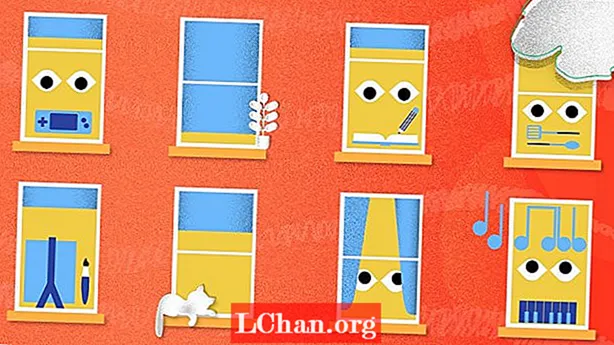Съдържание
- Част 1. Как да вляза като администратор в Windows 10
- Активирайте вградения акаунт на администратор с помощта на инструмент за управление
- Активирайте скрития акаунт на супер-администратор, като използвате командния ред
- Активиране на скрития администраторски акаунт чрез групови правила?
- Създаване на нов акаунт на администратор в Windows 10?
- Част 2. Как да нулирам администраторска парола в Windows 10
- Нулиране на администраторската парола в Windows 10?
- Заключение
Административният акаунт е една от важните функции на компютъра с Windows, които позволяват на потребителя да защитава данните си от други потребители. По принцип акаунтът на администратор е коренът на системата, откъдето можете да промените всяка една настройка на вашия компютър. Имайте въпрос в ума как да вляза като администратор Windows 10? Следвайте тази статия, за да я проверите.
Част 1. Как да вляза като администратор в Windows 10
По време на инсталацията на Windows той ви иска акаунт на администратор на Windows, като въведе потребителското име и паролата. Но това не е основният акаунт на администратор, По принцип акаунтът на супер администратор е деактивиран от Windows за потребители. В тази част ще намерите ръководство за това как да влезете като администратор в Windows 10.
Активирайте вградения акаунт на администратор с помощта на инструмент за управление
Етап 1: Първоначално трябва да отворите "Run", като едновременно натиснете клавиша Windows + R.
Стъпка 2: Сега трябва да въведете "Control userpasswords2" и да натиснете бутона "Enter".
Стъпка 3: След това трябва да отидете в раздела "Разширени" и да натиснете бутона "Разширени" под Разширено управление на потребители.
Стъпка 4: След това, в папката "Потребители" и намерете всички локални потребители, създадени в системата.
Стъпка 5: Сега щракнете с десния бутон върху "Администратор" и изберете "Свойства".
Стъпка 6: Трябва да махнете отметката от "Акаунтът е деактивиран" и да кликнете върху бутона "ОК".

След като горните стъпки бъдат изпълнени, ще видите на екрана за вход.
Активирайте скрития акаунт на супер-администратор, като използвате командния ред
Етап 1: Започнете с отваряне на командния ред като администратор.
Стъпка 2: Ще се появи интерфейс на командния ред, просто изпълнете стъпките по-долу и натиснете бутона "Enter".
net user Administrator / активен: да
Стъпка 3: Сега изпълнете командата по-долу и натиснете бутона "Enter".
нетен потребителски администратор *
След като активирате акаунта на администратор, излезте от текущия акаунт и ще видите акаунта на администратор на заключения екран.
Активиране на скрития администраторски акаунт чрез групови правила?
Етап 1: Просто отворете редактора на групови правила от Run, като едновременно натиснете Windows + Run.
Стъпка 2: След това отидете на "Компютърна конфигурация"> "Настройки на Windows"> "Настройки за сигурност"> "Локални политики"> "Опции за защита".
Стъпка 3: От дясната страна щракнете върху „Статус на акаунта на администратор на акаунти и го активирайте, като изберете бутона за активиране.

Следвайки горните стъпки, можете лесно да активирате скрития администраторски акаунт, като използвате групови правила в Windows.
Създаване на нов акаунт на администратор в Windows 10?
Етап 1: На първо място, трябва да отворите Run, като едновременно натиснете клавиша Windows + R и да потърсите lusrmgr.msc
Стъпка 2: Сега трябва да отидете на "Потребители" и да изберете Новия потребител от менюто за действие.
Стъпка 3: След това трябва да въведете потребителското име и паролата за новия администратор.
Стъпка 4: След като новият администратор е създаден успешно, щракнете двукратно върху новото потребителско име, за да отворите свойствата на акаунта.
Стъпка 5: Трябва да отидете на "Член на" и да изберете бутона "Добавяне". Въведете администратора в името на обекта и натиснете "Проверете имената".
Част 2. Как да нулирам администраторска парола в Windows 10
Горното ръководство не е полезно? Е, опитайте PassFab 4WinKey, за да нулирате администраторската парола в Windows 10. Това е водещ инструмент за възстановяване на пароли, който може да възстанови масив от пароли на компютър с Windows. С помощта на този инструмент можете лесно да възстановите пароли като парола за акаунт в Microsoft, администратор на Windows и парола за акаунт на гости и т.н. Той поддържа всички версии на Windows и сега позволява да създадете стартиращ диск и на Mac.
Нулиране на администраторската парола в Windows 10?
Етап 1: Първо, изтеглете PassFab 4WinKey от официалния им уебсайт и го инсталирайте на друг компютър.
Стъпка 2: Сега трябва да поставите диска като CD / DVD / USB устройство и да изберете устройството и да натиснете бутона "Burn".

Стъпка 3: Щракнете върху бутона "Да", за да стартирате процеса на записване.
Забележка: Процесът на записване ще изтрие всички данни, съхранени на избраното CD / DVD или USB флаш устройство.Стъпка 4: След като процесът на записване приключи, щракнете върху бутона "OK" и извадете диска за нулиране на паролата от компютъра.

Стъпка 5: Свържете диска за нулиране на паролата към вашия компютър. Включете компютъра си и натиснете бутона "Esc" или F12 ", за да отворите интерфейса на менюто за зареждане.
Стъпка 6: Изберете диска за нулиране на паролата, за да отворите интерфейса на приложението PassFab 4WinKey.
Стъпка 7: Изберете версията на Windows и натиснете бутона "Напред". След това изберете потребителското име и натиснете бутона "Напред", за да стартирате процеса на нулиране на паролата.
Стъпка 8: Щракнете върху бутона "Рестартиране", за да приложите промените.
Заключение
Администраторският акаунт на Windows е неразделна част от Windows, която позволява на потребителя да получи пълен контрол над системата и да защити данните от неоторизирани потребители. Така че, използването на PassFab 4WinKey за нулиране ще бъде най-добрият начин. Освен това ви позволява да заобиколите паролата за Windows 10. Имате ли някакъв въпрос? Оставете коментара по-долу, за да ни уведомите.